ps怎么设计圆形插画效果的日出图标?
1、首先,我们打开PS新建一个文档,这里的文档大小设置为 1280*720px ,然后用椭圆工具画出一个圆,这个圆形就是其中的一个基础形,再利用钢笔工具来绘制波浪形。
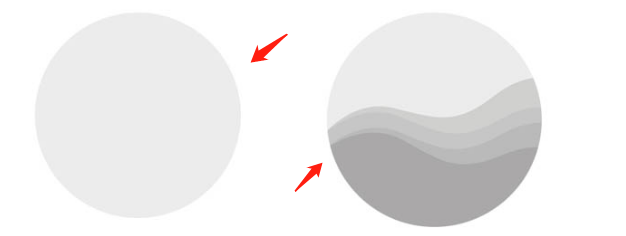
2、然后是画太阳,画起来很容易,太阳光的发散这里我们可以继续复制三个圆,每一个比原来那个大一点,这样来制造光线往外扩的效果,按照计划增加水珠,散落整个画面上。
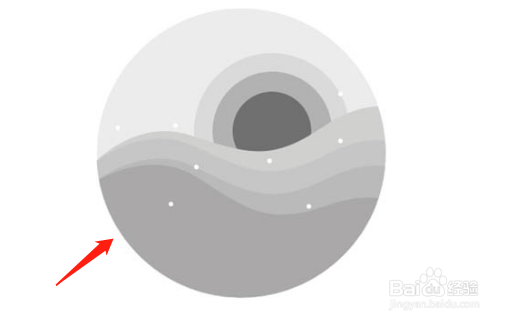
3、接下我们就要开始填色,首先来确定主色,比如设定为蓝色,那么再确定一个辅助色,比如在这里的绿色,然后渐变色可以在这两个色彩之间过渡。蓝色的饱和度和亮度比绿色稍低,这样就容易形成光线的感觉。
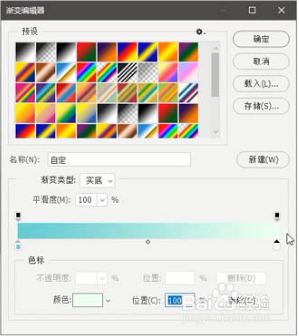
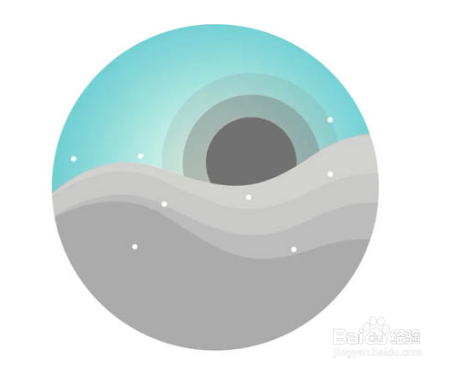
4、然后太阳的颜色可以选用橙色,采用的平涂的纯色。利用三个大小不等的重叠的同心圆,就能表现光线的感觉,下面两个圆需要降低透明度。
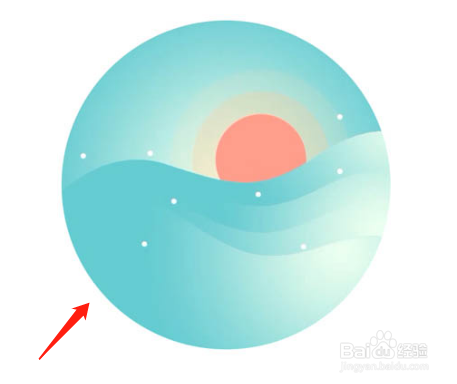
5、最后利用白色的透明度的径向渐变来制作水珠的效果,转为智能对象,继续复制第一个做好的水珠,然后散布在合适的位置,完成操作。
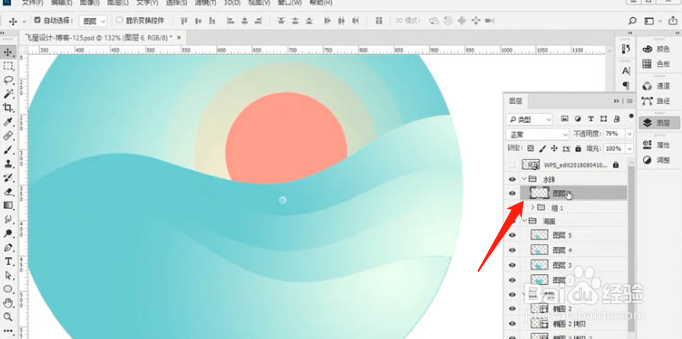
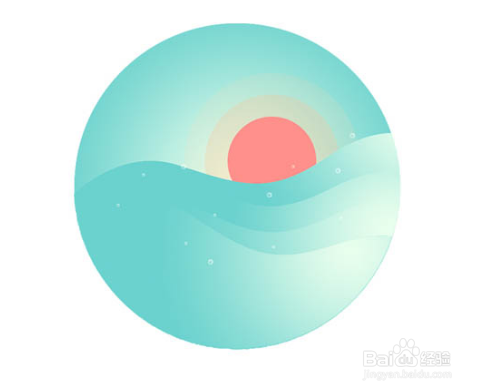
1、以下就是我们为大家总结的ps怎么设计圆形插画效果的日出图标的基本操作方法;
1.在软件中用工具画出太阳和浪花的图层。
2.对图层进行修改调色并且组合。
声明:本网站引用、摘录或转载内容仅供网站访问者交流或参考,不代表本站立场,如存在版权或非法内容,请联系站长删除,联系邮箱:site.kefu@qq.com。
阅读量:25
阅读量:88
阅读量:168
阅读量:100
阅读量:125